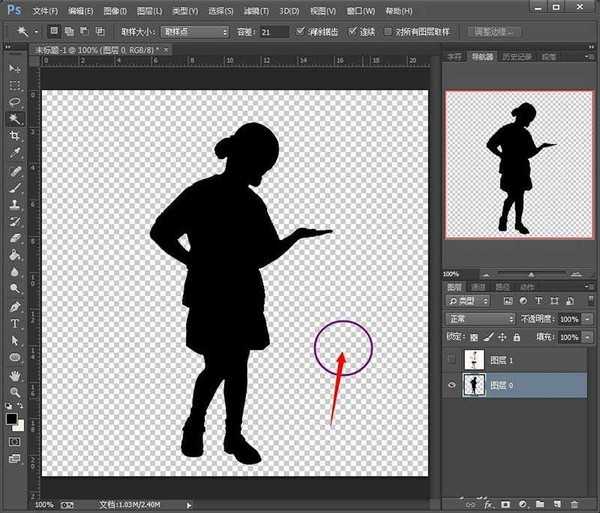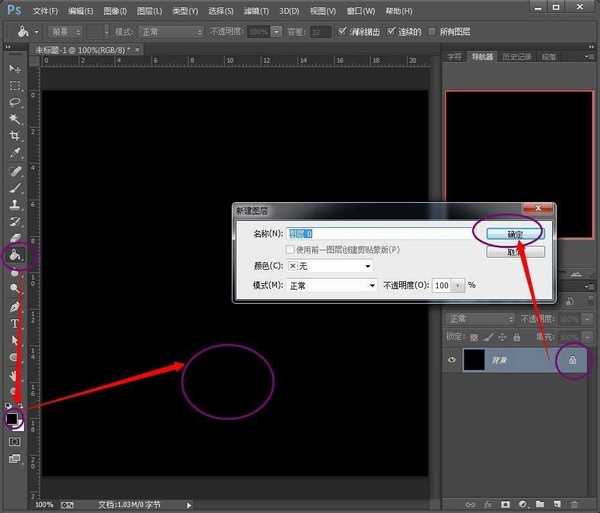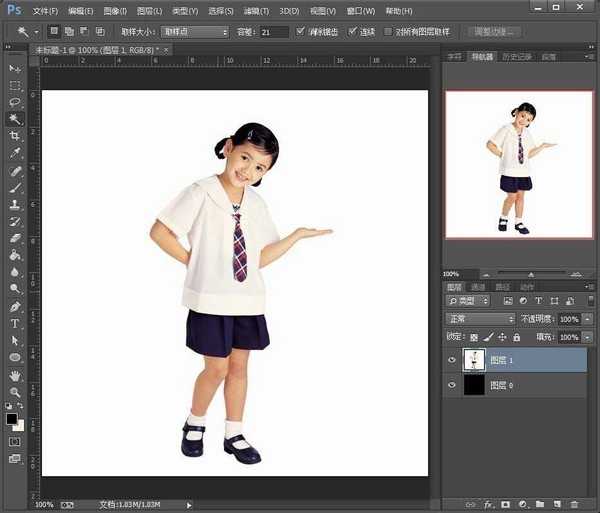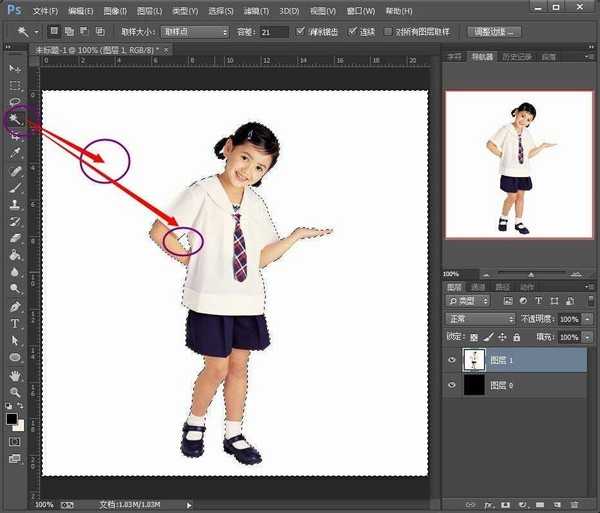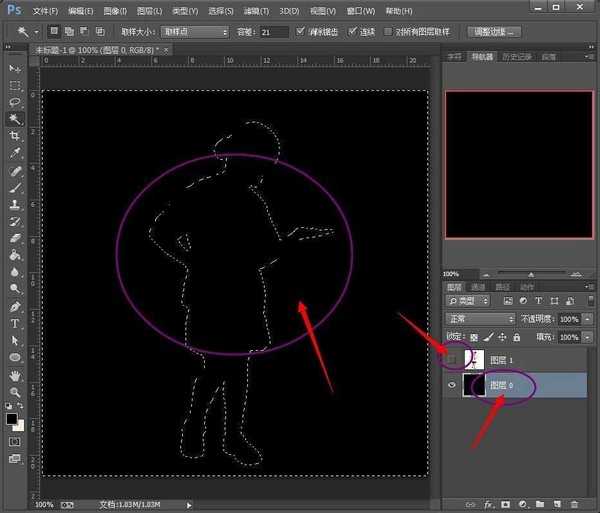相思资源网 Design By www.200059.com
怎么用Photoshop做出人物剪影效果?为增加作品的趣味性,或避免肖像权等诸多原因,有些时候,我们需要用人物剪影来代替真实照片,而这个剪影,需要一笔一笔的来画吗?太累也太耗时间了吧?其实用Photoshop就可以制作人物剪影,那么,具体怎么操作呢?接下来就跟着小编一起去看看使用Photoshop制作人物剪影的具体步骤吧。
效果图:
人物黑色剪影
人物彩色剪影
具体步骤:
1、打开 Photoshop软件(以下简称PS),使用【油漆筒】工具,把背景设置为纯黑色。双击背景图层,把这个图层的锁定解除掉。
2、把准备好的照片粘贴在新建的图层中。
3、使用【魔术棒】工具把人物以外的内容选中。按住Shift再点其它内容,可以同时多选。
4、在保持选中状态不变的情况下,把照片图层的小眼睛关掉,然后鼠标点背景层,把背景层处理选中状态。
5、此时点键盘的【del】键,在背景层状态下,删掉选中的区域。鼠标点一下空白的地方,取消【魔术棒】的选中状态。此时得到了一个纯黑色剪影。
6、如果您不想使用纯黑色背景,也可以用其它颜色或图片,只需要设置背景图的时候换成您需要的内容即可,其它步骤按上面的方法不变。
教程结束,以上就是关于如何使用Photoshop制作人物剪影的方法步骤,怎样?很简单吧。你也快安装一个PS软件来试试吧。
相关教程推荐:
Photoshop制作蓝色星空人物剪影效果教程
PS结合阈值制作剪影效果
PS怎么使用剪切蒙版制作人物剪影?
标签:
Photoshop,人物剪影
相思资源网 Design By www.200059.com
广告合作:本站广告合作请联系QQ:858582 申请时备注:广告合作(否则不回)
免责声明:本站文章均来自网站采集或用户投稿,网站不提供任何软件下载或自行开发的软件! 如有用户或公司发现本站内容信息存在侵权行为,请邮件告知! 858582#qq.com
免责声明:本站文章均来自网站采集或用户投稿,网站不提供任何软件下载或自行开发的软件! 如有用户或公司发现本站内容信息存在侵权行为,请邮件告知! 858582#qq.com
相思资源网 Design By www.200059.com
暂无如何使用Photoshop制作人物剪影?的评论...